Πώς να κατεβάσετε γραμματοσειρές
Συγγραφέας:
Randy Alexander
Ημερομηνία Δημιουργίας:
2 Απρίλιος 2021
Ημερομηνία Ενημέρωσης:
1 Ιούλιος 2024

Περιεχόμενο
- στάδια
- Μέρος 1 Εύρεση γραμματοσειρών
- Μέρος 2 Κατεβάστε το αρχείο της αστυνομίας
- Μέρος 3 Εγκατάσταση γραμματοσειρών
Για την επεξεργασία ηλεκτρονικού ταχυδρομείου και καθημερινής ηλεκτρονικής αλληλογραφίας, οι τυποποιημένες γραμματοσειρές στα προγράμματά σας θα λειτουργήσουν καλά. Ωστόσο, μπορείτε να βελτιώσετε ένα έργο κάνοντας λήψη γραμματοσειρών από το Internet. Μπορείτε να μάθετε πώς μπορείτε να κάνετε λήψη γραμματοσειρών και να τις εγκαταστήσετε στον υπολογιστή σας.
στάδια
Μέρος 1 Εύρεση γραμματοσειρών
-
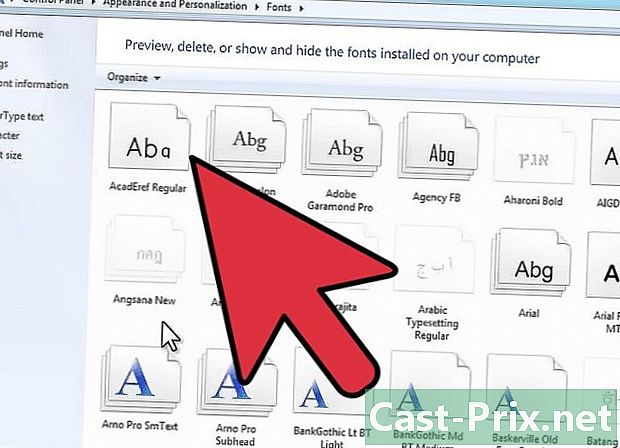
Μελετήστε τα προγράμματα που χρησιμοποιείτε. Οι γραμματοσειρές ενδέχεται να είναι προσβάσιμες ή όχι για λειτουργικά συστήματα Windows και Macintosh (OS). Η γραμματοσειρά θα είναι προσβάσιμη σε διαφορετικά αρχεία για κάθε λειτουργικό σύστημα.- Αν βρήκατε μια γραμματοσειρά που σας αρέσει σε έναν ιστότοπο, αναζητήστε τις δυνατότητες του προγράμματος για το οποίο δημιουργήθηκε. Συνήθως υπάρχει μια ενότητα "προδιαγραφές προϊόντος" όπου μπορείτε να δείτε αν η γραμματοσειρά μπορεί να χρησιμοποιηθεί με το πρόγραμμα της επιλογής σας.
- Εάν χρησιμοποιείτε μια μηχανή αναζήτησης για να βρείτε νέες γραμματοσειρές, τότε θα πρέπει να ορίσετε "Windows" ή "Mac" στην αναζήτησή σας.
-
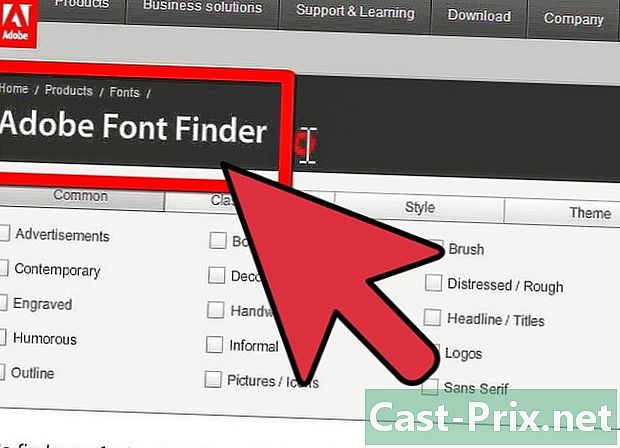
Βρείτε συγκεκριμένες γραμματοσειρές για ένα πρόγραμμα. Προγράμματα όπως το Adobe Illustrator και το InDesign ενδέχεται να απαιτούν από εσάς να αγοράσετε μια γραμματοσειρά για να έχετε όλα τα χαρακτηριστικά.- Χρησιμοποιήστε τον ιστότοπο Microsoft Typography για να βρείτε συγκεκριμένες γραμματοσειρές της Microsoft. Χρησιμοποιήστε τον τύπο Adobe για να βρείτε γραμματοσειρές συγκεκριμένης μορφής Adobe. Εάν οι γραμματοσειρές βρίσκονται στον ιστότοπο, είναι πολύ πιθανό ότι θα λειτουργούν καλά με το πρόγραμμά σας, με λίγα θέματα εγκατάστασης.
-
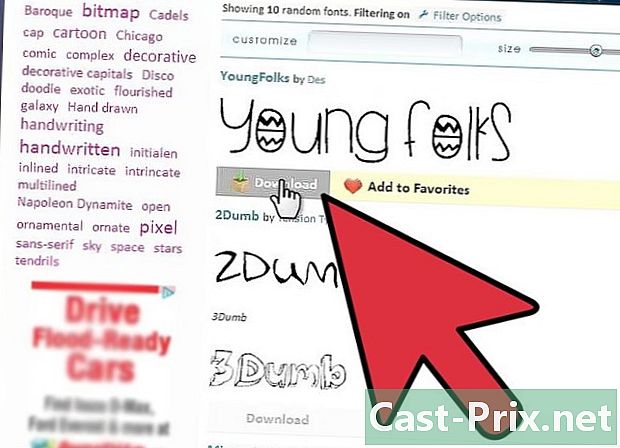
Εξετάστε τα μειονεκτήματα της χρήσης μη παραδοσιακών γραμματοσειρών. Εάν το έργο σας θα εμφανιστεί σε ένα μήνυμα ηλεκτρονικού ταχυδρομείου ή σε μια κινητή συσκευή, ορισμένα προγράμματα αναγνωρίζουν μόνο μια δωδεκάδα γραμματοσειρών, περισσότερο ή λιγότερο. Η νέα γραμματοσειρά ενδέχεται να μην εμφανίζεται καθόλου ή ενδέχεται να μην εμφανίζεται όπως προβλέπεται.- Εάν δημιουργήσετε ένα έγγραφο για εκτύπωση, δεν υπάρχουν πολλά μειονεκτήματα εκτός εάν η γραμματοσειρά είναι δύσκολο να διαβαστεί.
-
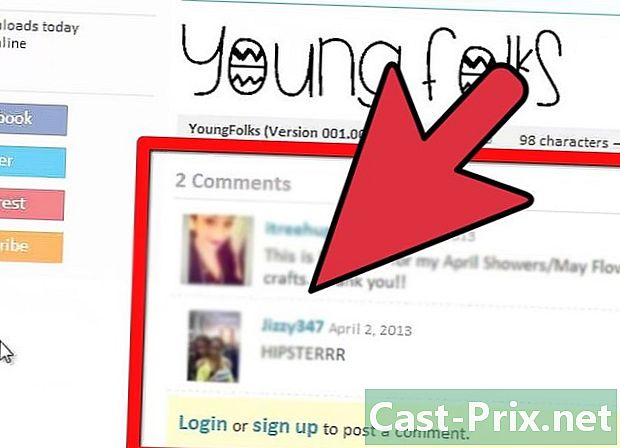
Διαβάστε τις κριτικές χρηστών στον ιστότοπο όπου βρήκατε τη γραμματοσειρά που θέλετε να χρησιμοποιήσετε. Μερικές φορές μπορείτε να αποφύγετε λάθη ή προβλήματα γραμματοσειρών διαβάζοντας κριτικές σε έναν ιστότοπο ή σε ένα φόρουμ.
Μέρος 2 Κατεβάστε το αρχείο της αστυνομίας
-
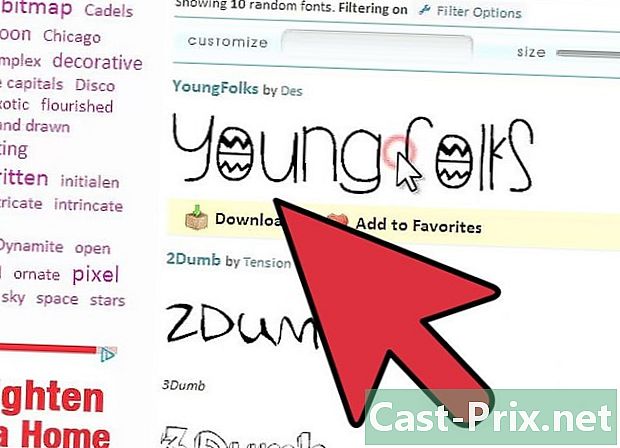
Κάντε κλικ στο αρχείο γραμματοσειράς. Βεβαιωθείτε ότι έχετε επιλέξει το σωστό αρχείο για τον υπολογιστή και το πρόγραμμα.- Εάν επιλέξετε να αγοράσετε μια πολιτική, πληκτρολογήστε τα στοιχεία της πιστωτικής σας κάρτας με τη μορφή που εμφανίζεται. Παραγγείλετε την πολιτική πληρώνοντας και επιβεβαιώνοντας την αγορά σας.
-
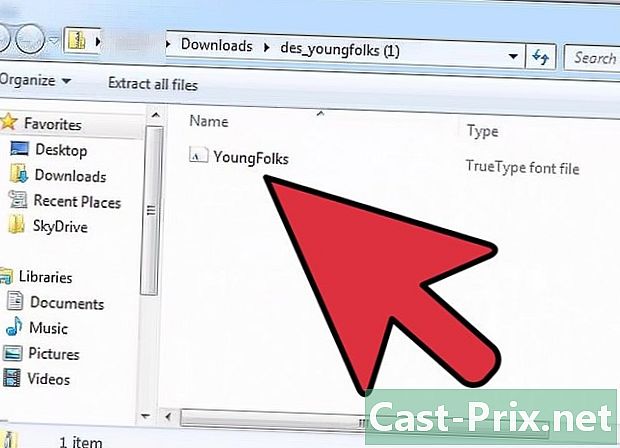
Αποθηκεύστε το αρχείο στο φάκελο "Λήψεις" ή καθορίστε έναν άλλο φάκελο. -
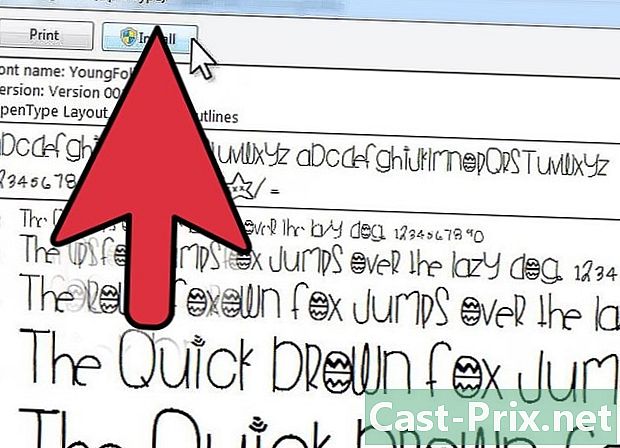
Βρείτε το αρχείο γραμματοσειράς στον υπολογιστή σας. Κάντε διπλό κλικ σε αυτό αν είναι αρχείο zip.- Πολλές γραμματοσειρές μεταφορτώνονται σε μορφή zip επειδή το αρχείο είναι πολύ μεγάλο. Θα χρειαστεί να τα "αποσυμπιέσετε" προτού τα εγκαταστήσετε στον υπολογιστή σας.
Μέρος 3 Εγκατάσταση γραμματοσειρών
-
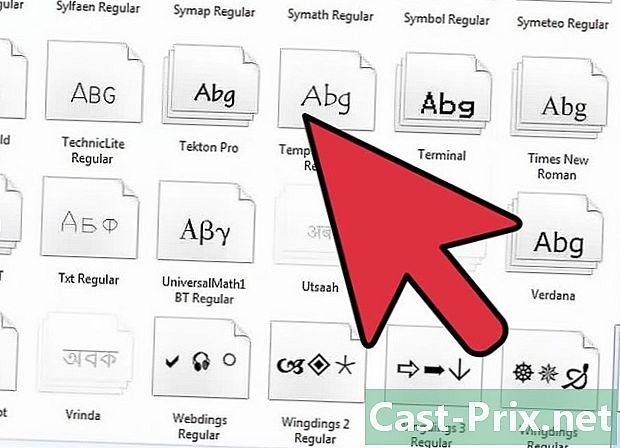
Εγκαταστήστε τη γραμματοσειρά σύμφωνα με το λειτουργικό σας σύστημα. Το Mac OS και τα Windows εγκαθίστανται διαφορετικά.- Μεταβείτε στην ενότητα "Ο υπολογιστής μου" εάν χρησιμοποιείτε λειτουργικό σύστημα Windows. Επιλέξτε "Πίνακας Ελέγχου". Κάντε κλικ στην επιλογή "Γραμματοσειρές". Κάντε κλικ στο μενού "Αρχείο" και επιλέξτε "Εγκατάσταση νέας γραμματοσειράς". Χρησιμοποιήστε το πρόγραμμα περιήγησης για να επιλέξετε το αρχείο γραμματοσειράς που μόλις κατεβάσατε. Κάντε κλικ στο "OK" για να εγκαταστήσετε τη γραμματοσειρά.
- Αποθηκεύστε τις νέες γραμματοσειρές σας στο φάκελο "Έγγραφα", αν χρησιμοποιείτε Mac OS. Μπορείτε να δημιουργήσετε ένα νέο φάκελο μόνο για τις γραμματοσειρές που μόλις κατεβάσατε, αν σχεδιάζετε να κάνετε λήψη περισσότερων από ένα. Ανοίξτε το μενού "Εφαρμογές" στην αρχική οθόνη. Κάντε κλικ στο εικονίδιο "Γραμματοσειρά". Κάντε κλικ στο εικονίδιο "Ρυθμίσεις" στην επάνω αριστερή γωνία. Κάντε κλικ στο "Προσθήκη νέας γραμματοσειράς" και επιλέξτε το αρχείο στο φάκελο "Documents". Κάντε κλικ στο κουμπί "OK".
-
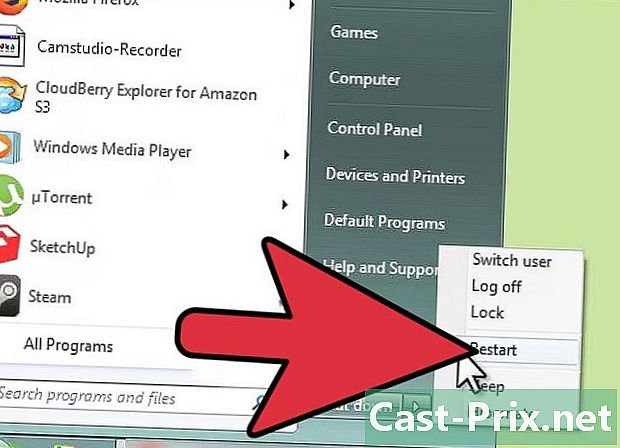
Επανεκκινήστε τον υπολογιστή σας. Για να ενεργοποιηθούν οι περισσότερες γραμματοσειρές Adobe, θα χρειαστεί να κλείσετε το πρόγραμμα Adobe και να κάνετε επανεκκίνηση του υπολογιστή. -
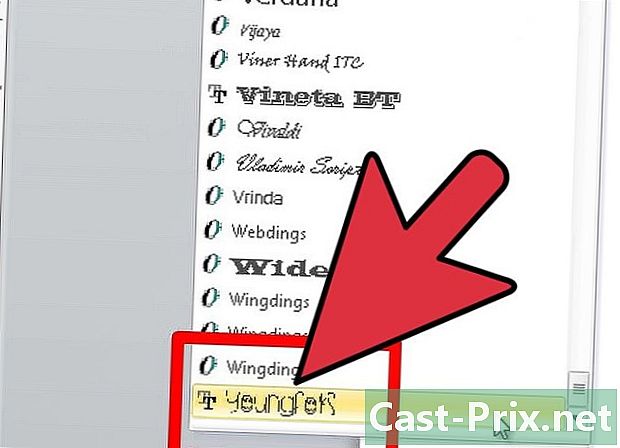
Επιστρέψτε στο πρόγραμμα που χρησιμοποιούσατε. Ελέγξτε το μενού "Γραμματοσειρά" για να δείτε αν η νέα σας γραμματοσειρά εμφανίζεται στη λίστα σας. -
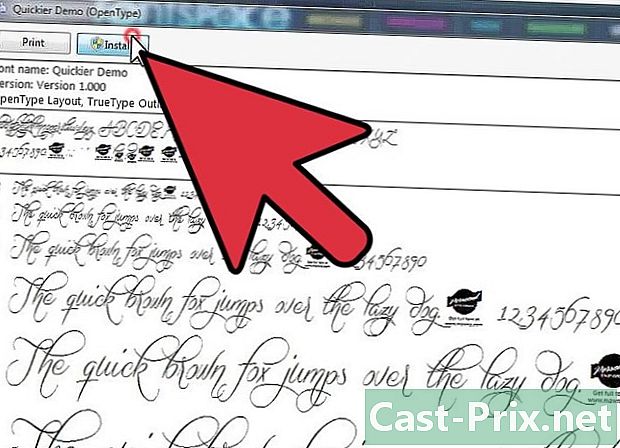
Κάντε λήψη της νέας γραμματοσειράς σε όλους τους υπολογιστές που θα χρειαστεί να τη χρησιμοποιήσετε. Εάν εργάζεστε σε ένα γραφείο, θα πρέπει να εγκατασταθεί για να μοιραστεί την εργασία μεταξύ υπολογιστών.

